
|
Registerkarten zur Dokumentation |

PromptSet |
Dynamischer PromptSet-Dialog |

|
Bei der Ausführung von Objekten, denen ein PromptSet-Objekt zugeordnet wurde, sind einige Besonderheiten zu beachten.

In der aufgerufenen Eingabeaufforderung sehen Sie die grafischen Elemente, wie sie im PrompSet-Objekt definiert wurden.
Wenn dem aktivierten Objekt über die Registerkarte "Variablen & Prompts" mehrere PromptSet-Objekte zugeordnet wurden, werden diese im linken Bereich des Fensters aufgelistet. Wählen Sie einen Eintrag im linken Bereich aus, so wird der entsprechende PromptSet-Eingabedialog angezeigt. Zusätzlich werden die Schaltflächen "Vorheriger" und "Nächster" angezeigt, mit denen Sie zwischen den einzelnen Eingabedialogen wechseln können. Die Reihenfolge entspricht dabei der Anordnung in der Registerkarte "Variablen & Prompts".
Über die Beschriftung der Elemente können Sie das Textfeld aufrufen, in welchem vordefinierte Variablen eingetragen werden können.
Ist es auf Grund ungültiger Werte (zum Beispiel: Werte entsprechen nicht den Referenzwerten) nicht möglich, die Eingabeaufforderung abzusenden (Schaltfläche Fertig), bleibt diese geöffnet, wobei zusätzlich die Fehler in einem eigenen Feld unterhalb der PromptSet-Elemente aufgelistet werden.In diesem Feld wird der Name des PromptSet-Elementes und der entsprechende Fehler angezeigt. Wird der korrekte Wert eingegeben, so wird die Zeile im Fehler-Feld durchgestrichen angezeigt. Mit "Abbrechen" wird die Aktivierung des Objektes abgebrochen.
Zusätzlich sehen Sie auch die Zeitzone der Aufgabe.
Beim Start von Schedules werden die PromptSet-Objekte der untergeordneten Aufgaben nicht aufgerufen. Es wird nur die Eingabeaufforderung des Schedules angezeigt.
Bei Workflows ist das standardmäßig ebenfalls so, kann jedoch in den Aufgaben-Eigenschaften geändert werden.
Wird ein Objekt periodisch ausgeführt oder auf einer AgentenGruppe mit dem Modus "Alle" aktiviert, so erscheint der Eingabedialog nur einmal beim Start. Diese Werte gelten dann für alle weiteren Durchführungen.
Beachten Sie die Einstellungen PROMPT_RESPONSETIME, PROMPT_TIMEOUT in der Variable UC_CLIENT_SETTINGS in Zusammenhang mit PromptSet-Eingabeaufforderungen!
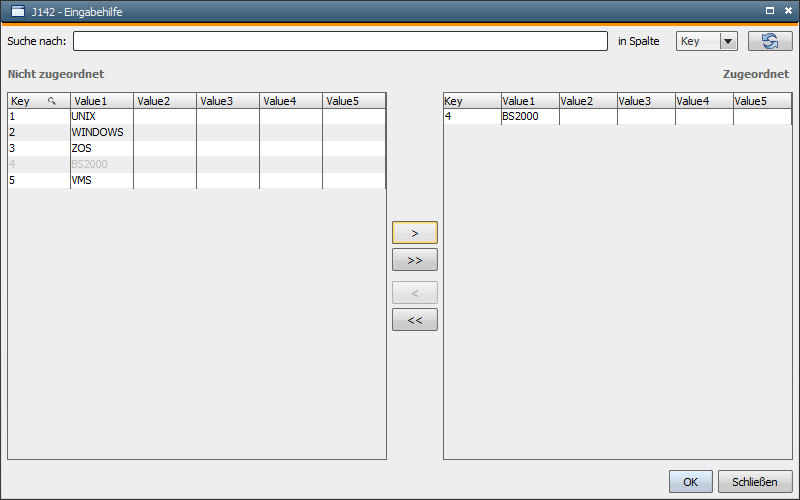
Die Eingabehilfe steht für Textfelder zur Verfügung und ist über die Eigenschaften im PromptSet-Objekt zu aktivieren. Bei eingeschalteter Eingabehilfe wird neben dem Textfeld die Schaltfläche "..." angezeigt, über die ein neues Fenster aufgerufen wird. In diesem Dialog wird der Inhalt des Referenzvariablen-Objektes angezeigt. Ausnahme: Die Key-Spalte von statischen Variablen-Objekten wird ausgeblendet. Der linke Bereich listet die nicht zugeordneten, der rechte Bereich die zugeordneten Referenzwerte auf. Selektieren Sie nun beliebige Werte und verändern Sie deren Zuordnung über die Pfeilschaltflächen. Mit einem Klick auf OK wird die Eingabehilfe geschlossen und die Werte im Bereich Zugeordnet in das Textfeld eingefügt. Dabei werden die Werte der Wertespalte 1 (statische Variablen) bzw. der Result-Spalte verwendet.
Mehrere Werte können Textfeldern nur dann zugeordnet werden, wenn Multiselektion aktiviert ist (PromptSet-Eigenschaften). In diesem Fall werden die Werte getrennt durch das Zeichen eingefügt, dass mit der Eigenschaft "Trennzeichen" festgelegt ist.
Die Standardwerte von PromptSet-Objekten können in der Registerkarte Variablen & Prompts überschrieben werden. Befindet sich das Objekt in einem Workflow oder Schedule, besteht zusätzlich die Möglichkeit, diese Werte über die Aufgaben-Eigenschaften zu ändern. PromptSet-Werte von Aufgaben, die mit ACTIVATE_UC_OBJECT gestartet werden, können in diesem Script davor mit :PUT_READ_BUFFER gesetzt werden. Achten Sie dabei darauf, dass die Read-Buffer Variable den selben Namen trägt, wie die PromptSet-Variable (Eigenschaften - Variablenname). Für Aufgaben, die entweder über einen Workflow/Schedule oder mittels Script aktiviert werden, wird keine Eingabeaufforderung angezeigt!
Folgende Tabelle zeigt die möglichen Konstellationen, an welchen Stellen der Standardwert vom PromptSets verändert werden kann und welcher Wert verwendet wird:
| PromptSet | Registerkarte Variablen & Prompts | Workflow /Schedule-Eigenschaften | PUT_READ_BUFFER | Standardwert bei der Aktivierung |
|---|---|---|---|---|
| Kein Standardwert | ||||
| Wert1 | Wert1 | |||
| Wert1 | Wert2 | Wert2 | ||
| Wert2 | Wert2 | |||
| Wert1 | Wert2 | Wert3 | Wert3 | |
| Wert2 | Wert3 | Wert3 | ||
| Wert3 | Wert3 | |||
| Wert4 | Wert4 | |||
| Wert1 | Wert4 | Wert4 | ||
| Wert1 | Wert2 | Wert4 | Wert4 |
Bei Verwendung des Sprachmittels ACTIVATE_UC_OBJECT mit dem Parameter PASS_VALUES werden neben Objektvariablen auch alle PromptSet-Variablen des Objektes an das aktivierte Objekte weitergegeben.
Achten Sie bei der Eingabe von Werten in Text-, Datums-, Zeit- und Zeitstempel-Feldern stets auf die Beschränkungen der Referenzvariable, wie zum Beispiel: erlaubte Werte (Referenzwerte), Min. Wert, Max. Wert, Max. Länge und Datentyp. Die erlaubte Größe kann auch über die Eigenschaften des PromptSet-Elementes limitiert werden. Die Beschränkungen auf PromptSet-Ebene werden jedoch schon bei der Zuordnung von PromptSet-Objekten geprüft!
Textfelder, die eine Eingabe erfordern (PromptSet-Eigenschaft "Wert erforderlich") und keinen Wert enthalten, werden gelb hervorgehoben. In Textfelder können nur so viele Zeichen eingegeben werden, wie mit der PromptSet-Eigenschaft "Max. Länge" definiert ist.
Die Eingabehilfe von Textfeldern, die über die Element-Eigenschaften im PromptSet-Objekt aktiviert werden kann, vereinfacht Ihnen die Eingabe von Werten.
Änderungen von PromptSet-Werten zur Laufzeit ist nur für Workflow bzw. Schedule-Aufgaben möglich, die noch nicht generiert wurden. Objektvariablen können zur Laufzeit nicht geändert werden.
Beim Wiederanlauf eines Objektes wird der PromptSet-Dialog mit den Werten angezeigt, die bei der letzten Aktivierung eingegeben wurden (Referenz RunID = 0). Wenn im Wiederanlauf-Dialog eine bestimmte Referenz-RunID angegeben wird, so werden die Werte aus dieser Objektdurchführung bezogen.
PromptSet-Variablen können durch das AE Script verändert werden. Endet die Script-Generierung normal, so sind diese Änderungen auch für den Wiederanlauf gültig. Dies trifft auch dann zu, wenn die Aufgabe danach abbricht.
Dabei spielt es keine Rolle, ob der Wiederanlauf über das Aktivitätenfenster, Statistik oder Script (RESTART_UC_OBJECT) durchgeführt wurde.
Beispiel:
Im PromptSet-Dialog eines Jobs wird in ein Textfeld der Wert 1 eingetragen und abgesendet. Im Script wird dieser Wert auf 15 geändert. Anschließend bricht der Job durch einen Fehler auf dem Betriebssystem ab. Beim Wiederanlauf wird in der Eingabeaufforderung der Wert 15 angezeigt.
Änderungen von PromptSet-Werten während dem Wiederanlauf werden im Aktivierungsprotokoll aufgezeichnet.
Beim Wiederanlauf von Workflow oder Schedule-Aufgaben wird kein PromptSet-Dialog angezeigt. Um die Aufgaben beim Neustart mit geänderten PromptSet-Werten zu starten, sind die Eigenschaften im Workflow bzw. Schedule zu modifizieren. Das selbe trifft auch zu, wenn der Wiederanlauf über das AE Script (RESTART_UC_OBJECT) aufgerufen wird. Eine Übersteuerung der Werte ist in diesem Fall mit dem Sprachmittel :PUT_READ_BUFFER möglich.
Siehe auch:
PromptSet - Registerkarte Designer
|
Automic Documentation - Tutorials - Automic Blog - Resources - Training & Services - Automic YouTube Channel - Download Center - Support |
Copyright © 2016 Automic Software GmbH |